Shimano E-TUBE RIDE Application Manuel utilisateur
PDF
Télécharger
Document
(French) UM-7J50A-000 Mode d'emploi E-TUBE RIDE Rendez-vous sur notre site pour accéder aux manuels les plus récents. https://si.shimano.com TABLE DES MATIÈRES MISE EN GARDE IMPORTANTE............................................. 6 POUR VOTRE SÉCURITÉ ...................................................... 7 Ce manuel........................................................................... 8 Systèmes d'exploitation supportés ......................................... 8 Version Bluetooth ® supportée ................................................ 8 Modèles supportés ................................................................. 8 Démarrer E-TUBE RIDE pour la première fois ...................... 9 Démarrer E-TUBE RIDE ..................................................... 14 Réglage de la connexion du capteur .................................. 19 Ajout d'un capteur ............................................................... 19 • Réglage d'un capteur ............................................................................................21 Écran d'affichage............................................................... 23 Changement de l'écran d'affichage....................................... 23 • Balayage vers la gauche (de droite à gauche)...........................................................23 • Balayage vers la droite (de gauche à droite).............................................................23 Icônes présentes sur l'écran d'affichage............................... 24 Écran des éléments.............................................................. 28 • Personnalisation des éléments affichés ....................................................................29 Indicateur de la vitesse / de la puissance d'assistance ......... 36 Informations détaillées du dérailleur.................................... 37 Écran de la carte .................................................................. 38 • Description de l'écran de la carte ............................................................................39 • Manipulations sur l'écran de la carte........................................................................40 • Affichage de l'itinéraire ..........................................................................................43 Écran du journal .................................................................. 43 • Changement de l'écran du journal ..........................................................................44 2 • Description de l'écran des détails du journal .............................................................45 Préférences....................................................................... 47 Affichage de l'écran du menu ............................................... 47 Configuration de la langue ................................................... 48 Configuration des unités ...................................................... 49 Configuration de la liaison avec Strava ................................. 50 Configuration des bips ......................................................... 52 Configuration de la mise en veille......................................... 52 Configurer l'affichage de la puissance d'assistance............... 53 Configuration de l'affichage des détails du dérailleur............ 53 Configuration de la manette de changement de vitesse ........ 54 Réinitialiser la configuration ................................................ 57 Gestion de la carte hors ligne............................................... 60 Configurer la fonction cartographique .................................. 60 Connexion au PORTAIL D'IDENTIFICATION SHIMANO.......... 61 Affichage des informations ................................................ 62 Réglage du dérailleur ........................................................... 62 Réinitialisation du dérailleur arrière ..................................... 63 Alertes .............................................................................. 64 alerte maintenance .............................................................. 64 Alerte d'avertissement ......................................................... 65 Alerte d'erreur ..................................................................... 66 Affichage de l'écran pendant la conduite ........................... 67 ERROR/WARNING ............................................................. 68 ERROR CODE ....................................................................... 68 • E010 ...................................................................................................................68 3 • E01000 - E01004 .................................................................................................68 • E01010, E01011...................................................................................................69 • E01020 - E01022 .................................................................................................69 • E01030 ...............................................................................................................69 • E01040 - E01042 .................................................................................................70 • E01050, E01051...................................................................................................70 • E013 ...................................................................................................................70 • E014 ...................................................................................................................71 • E020 ...................................................................................................................71 • E02000 ...............................................................................................................72 • E021 ...................................................................................................................72 • E022 ...................................................................................................................73 • E023 ...................................................................................................................73 • E024 ...................................................................................................................74 • E025 ...................................................................................................................74 • E030 ...................................................................................................................75 • E033 ...................................................................................................................75 • E034 (E013) ........................................................................................................76 • E03400 ...............................................................................................................76 • E035 ...................................................................................................................77 • E03500 ...............................................................................................................77 • E043 ...................................................................................................................78 • E044 ...................................................................................................................78 • E050 (E014) ........................................................................................................79 • E05000 ...............................................................................................................79 WARNING CODE .................................................................. 80 • W010..................................................................................................................80 • W011..................................................................................................................80 • W013..................................................................................................................81 • W020..................................................................................................................81 • W032..................................................................................................................82 • W10000 (W010)...................................................................................................82 • W10100 (W011)...................................................................................................83 4 • W103..................................................................................................................83 • W10300 ..............................................................................................................84 • W104..................................................................................................................85 • W10400 ..............................................................................................................86 • W10500 ..............................................................................................................87 • W20000 (W020)...................................................................................................88 • W30200 (W032)...................................................................................................88 5 MISE EN GARDE IMPORTANTE MISE EN GARDE IMPORTANTE Les instructions suivantes doivent être observées à tout moment afin d'éviter toute blessure corporelle ou tout dégât causé à l'équipement et à la zone de travail. Les instructions sont classées en fonction du degré de dangerosité ou de l'ampleur des dégâts pouvant survenir si le produit est mal utilisé. DANGER Le non-respect de ces instructions entraîne des blessures graves ou mortelles. Le non-respect de ces instructions peut entraîner des AVERTISSEMENT blessures graves ou mortelles. ATTENTION Le non-respect de ces instructions peut entraîner des blessures graves ou des dommages matériels à l'équipemen ou à l'environnement. 6 POUR VOTRE SÉCURITÉ POUR VOTRE SÉCURITÉ AVERTISSEMENT • Lorsque vous utilisez l'application, fixez correctement votre smartphone à proximité du cintre du vélo avec le support prévu et assurez-vous de tenir le cintre à deux mains. • Ne fixez pas l'écran des yeux en roulant. Cela vous détournerait de ce qui se passe devant le vélo et c'est dangereux. REMARQUE • SHIMANO ne peut pas être tenu pour responsable d'un éventuel dommage au support du smartphone qui pourrait survenir en utilisant cette application. • L'utilisation de cette application augmente la consommation de la batterie du smartphone. Surveillez le niveau de la batterie pendant l'utilisation. 7 Ce manuel Systèmes d'exploitation supportés Ce manuel Ce mode d'emploi décrit l'utilisation de E-TUBE RIDE. Les captures d'écran présentées correspondent aux écrans qui s'affichent sur un appareil iOS. Systèmes d'exploitation supportés - Android :Ver.6.0-6.0.1 / 7.0-7.1.2 / 8.0 / 9.0 / 10 - iOS :iOS11 / iOS12 / iOS13 Version Bluetooth ® supportée - Version 4.1 ou ultérieure Modèles supportés Le parcours peut être enregistré et sauvegardé sans connexion au vélo via le Bluetooth LE. ® - SC-E6100 - SC-E7000 - SC-EP800 - EW-EN100 - EW-WU111 - EW-WU101 - SC-M9051 - SC-MT800 *L'application ne peut pas se connecter au SC-E8000 ou au SC-E5000. REMARQUE • Il y a des fonctions qui peuvent ne pas être disponibles suivant les pays et les régions ou l'OS utilisé. 8 Démarrer E-TUBE RIDE pour la première fois Démarrer E-TUBE RIDE pour la première fois 1.Après avoir installé E-TUBE RIDE, appuyez sur l'icône E-TUBE RIDE ( ). L'écran de sélection du pays ou de la région s'ouvre. 2.Sélectionnez le pays ou la région et appuyez sur « OK ». L'écran de connexion au PORTAIL D'IDENTIFICATION SHIMANO s'ouvre. 9 Démarrer E-TUBE RIDE pour la première fois REMARQUE • Si la région ne supporte pas les ID SHIMANO, l'écran des conditions d'utilisation s'ouvre. Acceptez les conditions d'utilisation, sélectionnez « Accepter » et appuyez sur « Suivant ». Passez à l'étape 5 . 10 Démarrer E-TUBE RIDE pour la première fois 3.Appuyez sur « CONNEXION ». Si vous n'avez pas enregistré un ID SHIMANO, appuyez sur « NOUVEL ENREGISTREMENT ». L'écran du PORTAIL D'IDENTIFICATION SHIMANO s'ouvre. 11 Démarrer E-TUBE RIDE pour la première fois REMARQUE • Si vous appuyez sur « Ignorer » et ne vous connectez pas, l'écran des conditions d'utilisation s'ouvre. Acceptez les conditions d'utilisation, sélectionnez « Accepter » et appuyez sur « Suivant ». Passez à l'étape 5 . 4.Se connecter ou s'enregistrer comme nouvel utilisateur. Suivez les instructions de l'écran du PORTAIL D'IDENTIFICATION SHIMANO. L'écran attention s'ouvre lorsque l'opération de connexion est terminée. 12 Démarrer E-TUBE RIDE pour la première fois 5.Confirmez les informations affichées et appuyez sur « Accepter ». L'écran de connexion s'ouvre. Passez à l'étape 3 de « Démarrer E-TUBE RIDE ». REMARQUE • Sélectionnez « Ne pas afficher cela la prochaine fois » pour masquer cet écran attention à partir du prochain démarrage de E-TUBE RIDE. 13 Démarrer E-TUBE RIDE Démarrer E-TUBE RIDE 1.Appuyez sur l'icône E-TUBE RIDE ( ). L'écran attention s'ouvre. 2.Confirmez les informations affichées et appuyez sur « Accepter ». E-TUBE RIDE se connecte au même vélo et à la même unité sans fil que la dernière fois qu'il a été utilisé puis l'écran d'affichage s'ouvre. Si la connexion échoue ou si vous n'avez pas utilisé de connexion Bluetooth dernière fois, l'écran de connexion s'ouvre. Passez à l'étape 3 . ® LE la Écran attention REMARQUE • Sélectionnez « Ne pas afficher cela la prochaine fois » pour masquer cet écran attention à partir du prochain démarrage de E-TUBE RIDE. 14 Démarrer E-TUBE RIDE 3.Appuyez sur « Connecter » pour le vélo auquel vous voulez vous connecter. L'écran de présentation s'ouvre. Écran de connexion 15 Démarrer E-TUBE RIDE REMARQUE • Appuyez sur l'icône d'état de la connexion ( ® l'écran de configuration du Bluetooth LE. ) sur l'écran d'affichage pour ouvrir Appuyez sur « Déconnecter » pour vous déconnecter du vélo et de l'unité sans fil. Écran d'affichage Écran de connexion • Sélectionnez « Ne plus afficher cet écran au démarrage » pour masquer cet écran de connexion à partir du prochain démarrage de E-TUBE RIDE. 16 Démarrer E-TUBE RIDE • Si aucun vélo n'a été enregistré dans E-TUBE PROJECT ou si vous ne vous êtes pas connecté avec votre ID SHIMANO, connectez-vous à l'unité sans fil dans l'écran de connexion. • Pour vous connecter à l'unité sans fil au lieu d'un vélo enregistré, appuyez sur « Se connecter à partir d'une unité sans fil » dans l'écran de connexion. 17 Démarrer E-TUBE RIDE • Appuyez sur « Connexion de votre vélo » dans l'écran de connexion pour vérifier les réglages de connexion du côté du vélo. • L'écran du tutoriel s'ouvre lorsque vous démarrez pour la première fois. Confirmez les informations affichées et appuyez sur « OK ». 18 Réglage de la connexion du capteur Ajout d'un capteur Réglage de la connexion du capteur Connectez et configurez le capteur de vitesse et le capteur de cadence. Ajout d'un capteur Vous ne pouvez connecter qu'un seul capteur de vitesse et un seul capteur de cadence à la fois. Dans le cas d'un capteur de vitesse et de cadence intégré, vous ne pouvez connecter que ce capteur. 1.Appuyez sur « Ajouter un capteur » dans l'écran de connexion. L'écran pour ajouter un capteur s'ouvre. Écran de connexion 19 Réglage de la connexion du capteur Ajout d'un capteur 2.Appuyez sur « Ajouter » pour ajouter le capteur. REMARQUE • Un écran de confirmation s'ouvre si vous essayez d'ajouter un capteur avec les mêmes fonctions qu'un capteur déjà connecté, etc. Sélectionnez le capteur auquel vous connecter. 20 Réglage de la connexion du capteur Ajout d'un capteur Réglage d'un capteur Changez le nom du capteur, etc. Vous ne pouvez le changer que quand vous êtes connecté au capteur. 1.Dans l'écran de connexion, appuyez sur le capteur pour changer ses réglages. L'écran de réglage du capteur s'ouvre. 2.Changez le nom et la circonférence. 21 Réglage de la connexion du capteur Ajout d'un capteur REMARQUE • Appuyez sur « Supprimer » dans l'écran de réglage du capteur pour le supprimer de la liste des capteurs enregistrés. Si il est actuellement connecté, il va être déconnecté. 22 Écran d'affichage Changement de l'écran d'affichage Écran d'affichage L'écran d'affichage s'ouvre lorsque la connexion Bluetooth ® LE est établie. Changement de l'écran d'affichage Commute entre l'écran de la carte, l'écran du journal et cinq écrans avec différents éléments (écrans 1 à 5). Balayer pour changer d'écran. Balayage vers la gauche (de droite à gauche) Passe à la vue du côté droit. Vous ne pouvez pas allumer l'écran en balayant l'écran de la carte. Écran du journal Écran 1 Écran 2 Écran 5 Écran de la carte Balayage vers la droite (de gauche à droite) Passe à la vue du côté gauche. Vous ne pouvez pas allumer l'écran en balayant l'écran de la carte. Écran 5 Écran 4 Écran 1 23 Écran du journal Écran de la carte Écran d'affichage Icônes présentes sur l'écran d'affichage REMARQUE • Les écrans 4 et 5 ne s'ouvrent pas par défaut. Vous pouvez sélectionner l'écran d'affichage à ouvrir dans le menu de configuration. • L'écran de la carte et l'écran du journal ne s'ouvrent que si vous vous connectez avec un ID SHIMANO. • L'indicateur de vue en bas de l'écran d'affichage montre la position de l'écran affiché et le nombre d'écrans accessibles. Icônes présentes sur l'écran d'affichage Des icônes présentant différents états se trouvent en haut de l'écran d'affichage. 24 Écran d'affichage Icônes présentes sur l'écran d'affichage (1) Mode d'assistance Méthode d'affichage État Icône Une des deux est affichée en fonction de l'unité motrice utilisée. HIGH BOOST Une des deux est affichée en fonction de l'unité motrice utilisée. NORM L'icône correspondant au mode actuel est affichée. Remarques TRAIL ECO PIED OFF Non récupéré Non affiché (2) Avertissement Méthode d'affichage L'icône s'affiche lorsqu'un avertissement est généré. État Icône Clignote. Appuyez pour afficher chaque écran de détails. Avertissement Pas d'avertissement / Non récupéré 25 Remarques Non affiché Écran d'affichage Icônes présentes sur l'écran d'affichage (3) alerte maintenance Méthode d'affichage L'icône s'affiche lorsqu'un avertissement d'entretien est généré. État Icône Remarques Alerte Pas d'avertissement / Non affiché Non récupéré (4) Pendant la conduite Méthode d'affichage L'icône s'affiche lorsque le vélo est considéré comme étant conduit. État Icône Pendant la conduite Pas pendant la conduite Non affiché État Icône Remarques Les manipulations de l'écran ne sont pas possibles pendant que le vélo roule, à l'exclusion de certaines manipulations. (5) Niveau de la batterie Méthode d'affichage Remarques 81-100 % 61-80 % L'icône correspondant au niveau actuel de la batterie est affichée. 41-60 % Affiche le niveau de la batterie sur six niveaux. 21-40 % Clignote lorsque le mode ECO forcé est engagé. 1-20 % 0% Non récupéré 26 Non affiché Écran d'affichage Icônes présentes sur l'écran d'affichage (6) Force du signal GPS Méthode d'affichage État Icône Remarques L'erreur est de moins de 50 m L'icône correspondant à la force actuelle du signal GPS est affichée. L'erreur est comprise entre 50 et 300 m Affiche la force du signal GPS sur trois niveaux. L'erreur est de 300 m ou plus Ne peut pas être récupéré (7) État de l'éclairage Méthode d'affichage L'icône s'affiche lorsque l'éclairage est allumé. État Icône Remarques Allumé Éteint / non récupéré Non affiché ® (8) État de la connexion Bluetooth LE Méthode d'affichage État L'icône correspondant à l'état de connexion ® actuel du Bluetooth LE est affichée. Connexion Appuyez pour ouvrir l'écran de connexion. Icône Déconnecté Tentative de connexion 27 Remarques Écran d'affichage Écran des éléments (9) Menu Méthode d'affichage Appuyez pour ouvrir l'écran de menu. État Icône Remarques - Écran des éléments Différents états du vélo s'affichent sur l'écran. Vous pouvez personnaliser les éléments affichés. 28 Écran d'affichage Écran des éléments Personnalisation des éléments affichés 1.Appuyez sur l'icône de configuration ( L'écran du menu de configuration s'ouvre. 2.Appuyez sur « Personnaliser l'écran ». L'écran de personnalisation s'ouvre. 29 ) sur l'écran d'affichage. Écran d'affichage Écran des éléments REMARQUE • Lorsque l'écran de personnalisation s'ouvre pour la première fois après le démarrage de l'application, l'écran du tutoriel s'ouvre. Confirmez les informations affichées et appuyez sur « OK ». Sélectionnez « Ne pas afficher cela la prochaine fois » pour masquer cet écran de tutoriel à partir de la prochaine fois. 30 Écran d'affichage Écran des éléments 3.Balayer l'écran pour afficher l'écran à personnaliser. REMARQUE • Vous pouvez choisir de montrer ou non un écran sur l'écran d'affichage en activant ou en désactivent « Ajouter à l'écran » dans l'écran de personnalisation. Vous ne pouvez pas désactiver tous les écrans. 31 Écran d'affichage Écran des éléments 4.Pincez l'écran pour commuter le format d'affichage. L'écran des éléments dispose de trois formats d'affichage : présentation de 3, de 5 ou de 6 éléments. Pincement ouvert 6 éléments 5 éléments 3 éléments 5 éléments 6 éléments Pincement fermé 3 éléments 32 Écran d'affichage Écran des éléments 5.Appuyez sur l'élément à changer, sélectionnez l'élément à afficher et appuyez sur « Confirmer ». REMARQUE • Appuyez sur « Restaurer » sur l'écran de personnalisation pour restaurer les réglages de l'écran par défaut. Lorsque l'écran de confirmation s'ouvre, choisissez de restaurer les réglages par défaut de l'écran actuel uniquement ou de tous les écrans. 33 Écran d'affichage Écran des éléments Éléments que vous pouvez afficher sur l'écran des éléments Type d'élément Description Affiche les informations de vitesse. VITESSE *Si la grande icône est sélectionnée pour la vitesse sur l'écran des éléments, appuyez sur l'icône lorsque le vélo est à l'arrêt pour afficher la vitesse maximale et la vitesse moyenne. Batterie Affiche le niveau restant de la batterie sur six niveaux. CADENCE Affiche les informations de cadence. MODE Affiche les informations sur l'autonomie en fonction du mode d'assistance actuel. Démarrer la journalisation Commence à enregistrer le parcours. Appuyez pour mettre en pause et maintenez enfoncé pour quitter. DST Affiche la distance parcourue depuis le démarrage de l'enregistrement. 34 Icône Écran d'affichage Écran des éléments TPS Vitesse ou CADENCE moyenne / maximale Affiche le temps écoulé depuis le démarrage de l'enregistrement du parcours. Affiche la vitesse ou la cadence moyenne / maximale depuis le démarrage de l'enregistrement. Appuyez sur l'icône lorsque le vélo est à l'arrêt pour passer de l'affichage de la vitesse ou de la cadence à l'autre. Distance parcourue de l'unité motrice Affiche la distance parcourue par le vélo STEPS. Durée du trajet de l'unité motrice Affiche le temps de conduite du vélo STEPS. ODO Affiche les informations sur la distance totale parcourue par le vélo STEPS. 35 Écran d'affichage Indicateur de la vitesse / de la puissance d'assistance Vitesse engagée Affiche les informations sur la position du dérailleur. HORLOGE Affiche l'heure actuelle du smartphone. M change vit Affiche l'état du mode de changement de vitesse. Indicateur de la vitesse / de la puissance d'assistance Lorsque l'écran des éléments est réglé sur la vue à 3 éléments, l'indicateur de vitesse et l'indicateur de la puissance d'assistance s'affichent sur la grande icône du haut. (1) Indicateur de vitesse L'indicateur avance autour de la circonférence dans le sens des aiguilles d'une montre à partir de 0,0 km/h en bas. Une vitesse maximale de 50 km/h s'affiche sur un tour. Appuyez pour afficher la vitesse maximale et la vitesse moyenne. 36 Écran d'affichage Informations détaillées du dérailleur (2) Indicateur de puissance d'assistance L'indicateur avance autour de la circonférence dans le sens inverse des aiguilles d'une montre à partir de 0 % en bas. Une puissance maximale de 100 % s'affiche sur un tour. La graduation change en fonction du niveau de la puissance d'assistance. Informations détaillées du dérailleur Lorsque l'écran des éléments est réglé sur la vue à 3 éléments et l'affichage de la position du dérailleur, les informations détaillées du dérailleur sont affichées. (1) Mode de changement de vitesse Affiche le mode de changement de vitesse actuel. (2) changement conseillé Passe la vitesse supérieure Passe la vitesse inférieure (3) Mode de démarrage Affiche le mode de démarrage actuel. 37 Écran d'affichage Écran de la carte Écran de la carte L'écran de la carte affiche la carte et recherche un itinéraire jusqu'à votre destination. Il affiche également la distance restante et une estimation de l'heure d'arrivée à destination. REMARQUE • Lorsque l'écran de la carte s'ouvre pour la première fois après le démarrage de l'application, l'écran du tutoriel s'ouvre. Sélectionnez « Ne pas afficher cela la prochaine fois » pour masquer cet écran de tutoriel à partir du prochain démarrage de l'application. 38 Écran d'affichage Écran de la carte Description de l'écran de la carte Écran avant le choix d'un itinéraire Écran affichant le guidage (1) Bouton de recherche : commence à chercher sur base de ce que vous avez entré dans le champ de destination. L'application recherche un maximum de 10 destinations candidates et les affiche sur la carte sous forme de points. (2) Bouton de téléchargement de la carte hors ligne : Commence à télécharger une carte hors ligne. Une carte d'environ 15 km², au centre de laquelle figure votre position actuelle, est téléchargée. (3) Bouton de guidage : définit un itinéraire à partir de la position actuelle vers le point de destination en passant par tous les points de transit et affiche l'itinéraire sur la carte. (4) Point de destination candidat : appuyez pour afficher un écran de confirmation. Appuyez sur « Ajouter » pour changer le point de destination. (5) Éléments de fonction : affiche l'état du vélo de la même manière que l'écran des éléments. Vous pouvez personnaliser les éléments affichés (voir Personnalisation des éléments affichés ). (6) Champ d'entrée de la destination : appuyez pour afficher le clavier tactile et entrer une destination. (7) Bouton d'orientation au nord : pivote la carte pour que le nord soit en haut de l'écran. 39 Écran d'affichage Écran de la carte (8) Bouton du mode de suivi : maintient la position actuelle au centre de l'écran chaque fois qu'elle est mise à jour par le GPS. (9) Point de destination pin (point de transit) : vous pouvez configurer jusqu'à 24 points intermédiaires. Appuyez pour afficher un écran de confirmation pour effacer un point de destination. Vous pouvez également supprimer tous les points de destination à la fois. (10) Icône de la position actuelle : affiche votre position actuelle sur la carte. (11) Bouton d'annulation du guidage : supprime tous les points de destination et annule le guidage. (12) Bouton d'affichage de l'écran de gauche : l'écran d'affichage passe sur l'écran situé à gauche de l'écran de la carte. (13) Voir la distance à parcourir prévue : affiche la distance à parcourir estimée jusqu'à votre destination. (14) Voir le temps de parcours prévu : affiche le temps estimé jusqu'à votre destination. (15) Itinéraire : affiche l'itinéraire jusqu'à votre destination. (16) Bouton d'affichage de l'écran de droite : l'écran d'affichage passe sur l'écran situé à droite de l'écran de la carte. (17) Trajet parcouru : affiche le trajet que le vélo a emprunté. REMARQUE • En roulant, seuls les éléments 5, 12 et 16 s'affichent sur l'écran de la carte. • Le téléchargement d'une carte hors ligne requiert environ de 10 à 25 Mo d'espace libre sur votre appareil. De plus, il n'est possible de télécharger une carte que tous les 30 jours. • Lorsqu'un point de destination candidat devient un point de destination, tous les autres points candidats sont supprimés. Tous les points de destination candidats sont également supprimés si vous appuyez sur le bouton de recherche. Manipulations sur l'écran de la carte ■ Balayage : déplace la carte dans la direction du balayage. 40 Écran d'affichage Écran de la carte ■ Rotation en touchant deux points : pivote l'orientation de la carte. ■ Pincement fermé : dé-zoome la carte. 41 Écran d'affichage Écran de la carte ■ Pincement ouvert : zoome la carte. ■ Maintenir enfoncé : place un point de destination à l'endroit maintenu enfoncé. 42 Écran d'affichage Écran du journal Affichage de l'itinéraire Recherche d'une destination et affichage d'un itinéraire sur l'écran. 1.Entrez le nom de la destination dans le champ d'entrée. 2.Appuyez sur le bouton de recherche. Les points de destination candidats sont placés. 3.Appuyez sur un point de destination candidat à définir comme destination pour le changer en un point de destination. Vous pouvez également maintenir enfoncé un point sur l'écran pour le définir comme point de destination. 4.Lorsque tous les points de destination et de transit sont définis, appuyez sur le bouton de l'itinéraire. L'itinéraire s'affiche sur la carte. Écran du journal Vous pouvez accéder au journal de conduite. Vous pouvez télécharger les données enregistrées dans le journal dans « Strava ». 43 Écran d'affichage Écran du journal Changement de l'écran du journal Appuyez sur un onglet pour changer entre l'écran du journal de conduite et l'écran du journal du vélo. L'écran du journal du vélo vous permet de vérifier la distance totale parcourue et le temps de parcours total pour chaque vélo. REMARQUE • s'affiche pour un journal téléchargé dans « Strava ». • Appuyez longuement sur la zone du journal de l'écran du journal de conduite pour afficher un message de confirmation. Appuyez sur « Oui » pour effacer le journal. 44 Écran d'affichage Écran du journal Description de l'écran des détails du journal Vous pouvez accéder aux détails du journal enregistré. 1.Appuyez sur la zone du journal de l'écran du journal de conduite. L'écran des détails du journal s'ouvre. Écran du journal de conduite Écran des détails du journal 1 Bouton retour Retourne à l'écran du journal de conduite. 2 Point de départ Affiche la position de départ du journal de conduite. 3 Onglet du journal de conduite Affiche la distance totale parcourue, le temps de parcours, la vitesse maximale, la vitesse moyenne et le nom du vélo. 4 Icône de téléchargement dans Strava Affiche l'état du téléchargement du journal dans « Strava ». Appuyez pour télécharger. 5 Point d'arrivée Affiche la position d'arrivée du journal de conduite. 45 Écran d'affichage Écran du journal 6 Trajet Affiche le trajet que le vélo a emprunté. 7 Bouton de configuration du nom du vélo Appuyez pour ouvrir l'écran de configuration et changer le nom du vélo. 8 Bouton de changement de l'affichage Change entre l'affichage de la vitesse et de la cadence dans l'onglet du journal de conduite. 46 Préférences Affichage de l'écran du menu Préférences Vous pouvez configurer différents réglages dans l'écran du menu de configuration, tels que l'affichage de l'écran et la manette de changement de vitesse. Affichage de l'écran du menu 1.Appuyez sur l'icône de configuration ( L'écran du menu de configuration s'ouvre. Écran du menu de configuration 47 ) sur l'écran d'affichage. Préférences Configuration de la langue REMARQUE • Appuyez sur un lien en bas pour afficher le site correspondant. • Appuyez sur « Propulsé par SHIMANO » pour accéder à l'écran d'affichage de la licence. • Les appareils Android n'affichent pas « Ne pas utiliser la fonction cartographique ». Configuration de la langue Vous pouvez changer la langue de l'affichage. 1.Appuyez sur « Choix de la langue » dans l'écran du menu de configuration. L'écran de configuration de la langue s'ouvre. Écran de configuration de la langue 48 Préférences Configuration des unités 2.Sélectionnez la langue et appuyez sur « Confirmer ». Élément Détails English Anglais Français Français Deutsch Allemand Nederlands Néerlandais Español Espagnol Italiano Italien 中文 Chinois 日本語 Japonais Configuration des unités Vous pouvez changer les unités de l'affichage. 49 Préférences Configuration de la liaison avec Strava 1.Appuyez sur « Unité » dans l'écran du menu de configuration. L'écran du menu de configuration des unités s'ouvre. Écran de configuration des unités 2.Sélectionnez les unités désirées et appuyez sur « Confirmer ». Élément Détails km Affichage en km mile Affichage en miles Configuration de la liaison avec Strava Vous pouvez automatiquement télécharger vos données enregistrées dans l'application « Strava ». 50 Préférences Configuration de la liaison avec Strava 1.Appuyez sur « Strava » dans l'écran du menu de configuration. L'écran de la liaison Strava s'ouvre. 2.Appuyez sur « Connecter ». L'application se connecte au site de la liaison Strava. 3.Suivez la procédure d'enregistrement sur le site de la liaison Strava. Une fois que la liaison est terminée, l'application revient à l'écran de la liaison Strava. Le nom du compte s'affiche. 4.Appuyez sur « Charger une fois la journalisation terminée ». Le bouton change entre ON et OFF. Élément Détails MARCHE Les données sont automatiquement téléchargées dans Strava une fois que la connexion est réalisée. ARRÊT Les données ne sont pas automatiquement téléchargées dans Strava une fois que la connexion est réalisée. 51 Préférences Configuration des bips REMARQUE • Pour annuler la liaison avec Strava, appuyez sur « Déconnecter » dans l'écran de la liaison Strava. Configuration des bips Vous pouvez activer ou non les bips. 1.Appuyez sur « Bip » dans l'écran du menu de configuration. Le bouton change entre ON et OFF. Élément Détails MARCHE Active les bips ARRÊT Désactive les bips REMARQUE • Dans la situation suivante, un bip est émis même si il est désactivé dans la configuration. - Lorsqu'une erreur ou un avertissement est généré sur le E-BIKE qui est connecté - Lorsque vous effectuez une manipulation pour changer une configuration qui ne peut pas être changée sur un vélo connecté (telle que réaliser une augmentation de l'assistance quand le mode d'assistance est configuré sur HIGH/BOOST) Configuration de la mise en veille Vous pouvez choisir si l'application se met en veille ou non lorsque vous n'avez effectué aucune manipulation pendant un certain temps. 52 Préférences Configurer l'affichage de la puissance d'assistance 1.Appuyez sur « Ne pas mettre l'écran en veille » dans l'écran du menu de configuration. Le bouton change entre ON et OFF. Élément Détails MARCHE L'application ne se met pas en veille lorsque vous n'avez effectué aucune manipulation pendant un certain temps. ARRÊT L'application se met en veille en fonction de la configuration de votre smartphone. Configurer l'affichage de la puissance d'assistance Vous pouvez choisir d'afficher ou non l'indicateur de la puissance d'assistance. 1.Appuyez sur « Afficher la puissance d’assistance » de l'écran du menu de configuration. Le bouton change entre ON et OFF. Élément Détails MARCHE L'indicateur de la puissance d'assistance s'affiche. ARRÊT L'indicateur de la puissance d'assistance ne s'affiche pas. Configuration de l'affichage des détails du dérailleur Vous pouvez choisir d'afficher ou non les informations détaillées du dérailleur. 53 Préférences Configuration de la manette de changement de vitesse 1.Appuyez sur « Afficher inform. dét. sur le dérailleur » de l'écran du menu de configuration. Le bouton change entre ON et OFF. Élément Détails MARCHE Les informations détaillées du dérailleur s'affichent. ARRÊT Informations détaillées du changement de vitesse. Configuration de la manette de changement de vitesse Vous pouvez configurer la manette de changement de vitesse pour changer l'écran, zoomer / dé-zoomer la carte, démarrer / mettre en pause l'enregistrement du parcours et ses actions. 54 Préférences Configuration de la manette de changement de vitesse 1.Appuyez sur « Manette de changement de vitesse » dans l'écran du menu de configuration. La configuration de la manette de changement de vitesse s'affiche. Écran de configuration de la manette de changement de vitesse 55 Préférences Configuration de la manette de changement de vitesse 2.Appuyez sur la fonction pour l'assigner à la manette de changement de vitesse. L'écran de sélection du canal D-FLY et de l'action s'affiche. (Exemple) écran « Déplacer la vue vers la gauche » 3.Sélectionnez le canal D-FLY et l'action à assigner et appuyez sur « Confirmer ». Vous ne pouvez pas appuyer sur « Confirmer » si vous avez sélectionné la même configuration pour une autre fonction. Élément Détails D-FLY Ch. 1 Assigne le D-FLY Ch. 1 D-FLY Ch. 2 Assigne le D-FLY Ch. 2 D-FLY Ch. 3 Assigne le D-FLY Ch. 3 D-FLY Ch. 4 Assigne le D-FLY Ch. 4 56 Préférences Réinitialiser la configuration Cliquer Cliquez pour déplacer l'écran, démarrer / mettre en pause l'enregistrement du parcours ou zoomer / dé-zoomer la carte Maintenir enfoncé Maintenez enfoncé pour déplacer l'écran, démarrer / mettre en pause l'enregistrement du parcours ou zoomer / dé-zoomer la carte Double-cliquer Double-cliquez pour déplacer l'écran, démarrer / mettre en pause l'enregistrement du parcours ou zoomer / dé-zoomer la carte REMARQUE • Assurez-vous d'assigner le canal D-FLY et la manette de changement de vitesse dans E-TUBE PROJECT avant de configurer la fonction de la manette de changement de vitesse dans E-TUBE RIDE. Réinitialiser la configuration Vous pouvez réinitialiser toutes les configurations à leurs valeurs initiales. 57 Préférences Réinitialiser la configuration 1.Appuyez sur « Réinitialisation » dans l'écran du menu de configuration. L'écran de confirmation de la réinitialisation s'ouvre. Écran de confirmation de la réinitialisation 2.Appuyez sur « Oui » dans l'écran de confirmation de la réinitialisation. La configuration est réinitialisée avec ses valeurs initiales. Écran / fonction Valeur initiale Unité sans fil Non enregistrée Écran 1 3 éléments (Écran d'affichage 1) VITESSE / démarrer la journalisation / DST Écran 2 (Écran d'affichage 2) 6 éléments VITESSE / HORLOGE / position du dérailleur MODE / CADENCE / batterie 58 Préférences Réinitialiser la configuration Écran 3 (Écran d'affichage 3) 6 éléments HORLOGE / position du dérailleur / DST TPS / VITESSE / démarrer la journalisation 6 éléments Écran 4 HORLOGE / position du dérailleur / batterie (Écran d'affichage 4) MODE / VITESSE / CADENCE Masquer l'écran d'affichage 6 éléments Écran 5 HORLOGE / position du dérailleur / batterie (Écran d'affichage 5) MODE / VITESSE / CADENCE Masquer l'écran d'affichage Écran de la carte Démarrer la journalisation / VITESSE Choix de la langue Utiliser la configuration de la langue du système Unité Utiliser la configuration de la région du système Bip ARRÊT Ne pas mettre l'écran en veille MARCHE Afficher la puissance d’assistance MARCHE Afficher inform. dét. sur le dérailleur MARCHE Déplacer la vue vers la gauche : D-FLY Ch. 1 / cliquer Déplacer la vue vers la droite : D-FLY Ch. 2 / cliquer Manette de changement de vitesse Zoom arrière sur la carte : D-FLY Ch. 1 / maintenir enfoncé Zoom avant sur la carte : D-FLY Ch. 2 / maintenir enfoncé Démarrer/Mettre en pause la journalisation : ne pas régler 59 Préférences Gestion de la carte hors ligne REMARQUE • Par défaut, l'écran 1 est adapté pour récupérer le journal du parcours et l'écran 2 pour afficher les informations de votre E-BIKE. Gestion de la carte hors ligne Vous pouvez lister et supprimer les cartes hors ligne enregistrées. 1.Appuyez sur « Gestion de carte hors ligne » dans l'écran du menu de configuration. L'écran de gestion de la carte hors ligne s'ouvre. 2.Pour supprimer une carte, appuyez sur l'icône de la poubelle ( ). La carte est supprimée. Configurer la fonction cartographique Désactivez la fonction cartographique pour réduire la consommation de la batterie de votre smartphone. Vous ne pouvez pas utiliser cette fonction sur les appareils Android. 60 Préférences Connexion au PORTAIL D'IDENTIFICATION SHIMANO 1.Appuyez sur « Ne pas utiliser la fonction cartographique » dans l'écran du menu de configuration. Le bouton change entre ON et OFF. Élément Détails ARRÊT La fonction cartographique est utilisée. MARCHE La fonction cartographique n'est pas affichée. Le trajet n'est pas enregistré. Connexion au PORTAIL D'IDENTIFICATION SHIMANO Vous pouvez vous connecter au PORTAIL D'IDENTIFICATION SHIMANO. Vous ne pouvez pas utiliser cette fonction dans les régions qui ne supportent pas les ID SHIMANO. 1.Appuyez sur « Inscription » / « CONNEXION » dans l'écran du menu de configuration. L'écran du PORTAIL D'IDENTIFICATION SHIMANO s'ouvre. 2.Se connecter ou s'enregistrer comme nouvel utilisateur. Suivez les instructions de l'écran du PORTAIL D'IDENTIFICATION SHIMANO. Une fois que la connexion est terminée, l'application revient à l'écran du menu de configuration. REMARQUE • Appuyez sur « Conditions d'utilisation » dans l'écran du menu de configuration pour ouvrir l’écran des conditions d'utilisation. • Lorsque vous vous connectez au PORTAIL D'IDENTIFICATION SHIMANO, appuyez sur « PORTAIL D'IDENTIFICATION SHIMANO » dans l'écran du menu de configuration pour ouvrir le site correspondant. 61 Affichage des informations Réglage du dérailleur Affichage des informations Réglage du dérailleur Cet écran s'affiche pendant le réglage du dérailleur. Il disparaît immédiatement lorsque la réinitialisation du dérailleur arrière est activée. Écran de réglage du dérailleur 62 Affichage des informations Réinitialisation du dérailleur arrière Réinitialisation du dérailleur arrière Il s'affiche lorsque la réinitialisation du dérailleur arrière est activée. Il disparaît immédiatement lorsque le réglage est terminé. Écran de réinitialisation du dérailleur arrière 63 Alertes alerte maintenance Alertes alerte maintenance L'écran d'alerte de maintenance s'ouvre lorsqu'une alerte de maintenance est reçue ou lorsque la jour de l'alerte de maintenance est écoulé. Lorsque cet écran s'ouvre, effectuez l'entretien chez votre vélociste. Appuyez sur « Fermer » pour fermer l'alerte. Écran d'alerte de maintenance 64 Alertes Alerte d'avertissement Alerte d'avertissement L'écran d'alerte d'avertissement s'ouvre lorsqu'une alerte d'avertissement est reçue. Appuyez sur « Inf.dét.conc. l’avertis. » pour ouvrir le navigateur et consulter les informations détaillées. Vérifiez la page web pour les informations sur la façon de gérer l'alerte. Lorsque cet écran s'ouvre, effectuez l'entretien chez votre vélociste. L'alerte se ferme lorsque vous appuyez sur « Fermer » ou si l'avertissement est annulé. Écran d'alerte d'avertissement 65 Alertes Alerte d'erreur Alerte d'erreur L'écran d'alerte d'erreur s'ouvre lorsqu'une alerte d'erreur est reçue. Appuyez sur « Détails d'erreur » pour ouvrir le navigateur et consulter les informations détaillées. Vérifiez la page web pour les informations sur la façon de gérer l'alerte. Lorsque cet écran s'ouvre, effectuez l'entretien chez votre vélociste. L'alerte se ferme lorsque l'erreur est annulée. Écran d'alerte d'erreur 66 Affichage de l'écran pendant la conduite Affichage de l'écran pendant la conduite • Lorsque le vélo détecte qu'il roule, tous les écrans, à l'exception de l'écran des alertes d'erreur, retournent à l'écran d'affichage. • Vous ne pouvez pas accéder aux écrans de configuration à partir de l'écran d'affichage ou appuyez sur une icône qui clignote pour ouvrir les écrans des informations détaillées pendant que vous roulez. 67 ERROR/WARNING ERROR CODE ERROR/WARNING ERROR CODE E010 Conditions d'apparition Une anomalie a été détectée dans l'unité motrice. Restrictions de fonctionnement affichées Il n'y a pas d'assistance pendant la conduite. Solution Reportez-vous au mode d'emploi SHIMANO STEPS et procédez comme suit. Coupez, puis rétablissez l'alimentation. Si l'erreur persiste, cessez de l'utiliser et contactez le lieu d'achat ou un distributeur pour bénéficier d'une assistance. E01000 - E01004 Conditions d'apparition Une anomalie du capteur a été détectée dans l'unité motrice. Restrictions de fonctionnement affichées Il n'y a pas d'assistance pendant la conduite. Solution Contactez le lieu d'achat ou un distributeur pour bénéficier d'une assistance. 68 ERROR/WARNING ERROR CODE E01010, E01011 Conditions d'apparition Une anomalie du capteur a été détectée dans l'unité motrice. Restrictions de fonctionnement affichées Il n'y a pas d'assistance pendant la conduite. Solution Contactez le lieu d'achat ou un distributeur pour bénéficier d'une assistance. E01020 - E01022 Conditions d'apparition Une anomalie du capteur a été détectée dans l'unité motrice. Restrictions de fonctionnement affichées Il n'y a pas d'assistance pendant la conduite. Solution Contactez le lieu d'achat ou un distributeur pour bénéficier d'une assistance. E01030 Conditions d'apparition Une défaillance du capteur a été détectée dans l'unité motrice. Restrictions de fonctionnement affichées Il n'y a pas d'assistance pendant la conduite. Solution Contactez le lieu d'achat ou un distributeur pour bénéficier d'une assistance. 69 ERROR/WARNING ERROR CODE E01040 - E01042 Conditions d'apparition Une malfonction a été détectée au niveau du moteur de l'unité motrice. Restrictions de fonctionnement affichées Il n'y a pas d'assistance pendant la conduite. Solution Contactez le lieu d'achat ou un distributeur pour bénéficier d'une assistance. E01050, E01051 Conditions d'apparition Une défaillance du capteur a été détectée dans l'unité motrice. Restrictions de fonctionnement affichées Il n'y a pas d'assistance pendant la conduite. Solution Contactez le lieu d'achat ou un distributeur pour bénéficier d'une assistance. E013 Conditions d'apparition Anomalie détectée dans le micrologiciel de l’unité motrice. Restrictions de fonctionnement affichées Il n'y a pas d'assistance pendant la conduite. Solution Demandez au magasin où vous avez acheté votre vélo de faire ce qui suit. • Se connecter à E-TUBE PROJECT et restaurer le micrologiciel. Si l'erreur persiste, contactez votre distributeur pour bénéficier d'une assistance. 70 ERROR/WARNING ERROR CODE E014 Conditions d'apparition Le capteur de vitesse a détecté un signal anormal de vitesse du véhicule. Restrictions de fonctionnement affichées Il n'y a pas d'assistance pendant la conduite. Solution Demandez au magasin où vous avez acheté votre vélo de faire ce qui suit. • Installer l'aimant et le capteur de vitesse aux emplacements appropriés. • Si le vélo a été modifié, réinitialisez-le sur le réglage par défaut d'usine. Pour supprimer l'erreur, après avoir suivi les instructions ci-dessus, roulez quelques instants sur le vélo. Si l'erreur persiste, ou si les informations ci-dessus ne sont pas pertinentes, contactez votre distributeur pour bénéficier d'une assistance. E020 Conditions d'apparition Erreur de communication entre la batterie et l’unité motrice. Restrictions de fonctionnement affichées Il n'y a pas d'assistance pendant la conduite. Solution Demandez au magasin où vous avez acheté votre vélo de faire ce qui suit. • Vérifier si le câble entre l’unité motrice et la batterie est correctement branché. 71 ERROR/WARNING ERROR CODE E02000 Conditions d'apparition Erreur de communication entre la batterie et l’unité motrice. Restrictions de fonctionnement affichées Il n'y a pas d'assistance pendant la conduite. Solution Demandez au magasin où vous avez acheté votre vélo de faire ce qui suit. • Vérifier si le câble entre l’unité motrice et la batterie est correctement branché. E021 Conditions d'apparition La batterie connectée à l'unité motrice répond aux normes du système mais n'est pas compatible. Restrictions de fonctionnement affichées Il n'y a pas d'assistance pendant la conduite. Solution Reportez-vous au mode d'emploi SHIMANO STEPS et procédez comme suit. Utilisez le bouton d'alimentation de la batterie pour couper l'alimentation puis la rallumer. 72 ERROR/WARNING ERROR CODE E022 Conditions d'apparition La batterie connectée à l’unité motrice n’est pas conforme aux standards du système. Restrictions de fonctionnement affichées Aucune fonction du système ne démarre. Solution Reportez-vous au mode d'emploi SHIMANO STEPS et procédez comme suit. Utilisez le bouton d'alimentation de la batterie pour couper l'alimentation puis la rallumer. E023 Conditions d'apparition Un défaut électrique a été détecté dans la batterie. Restrictions de fonctionnement affichées Aucune fonction du système ne démarre. Solution Reportez-vous au mode d'emploi SHIMANO STEPS et procédez comme suit. Utilisez le bouton d'alimentation de la batterie pour couper l'alimentation puis la rallumer. 73 ERROR/WARNING ERROR CODE E024 Conditions d'apparition Restrictions de fonctionnement affichées Aucune fonction du système ne démarre. Solution Demandez au magasin où vous avez acheté votre vélo de faire ce qui suit. • Brancher une batterie SHIMANO d’origine. Vérifier que le cordon d'alimentation ne présente pas d'anomalies. Si l'erreur persiste, contactez le distributeur pour bénéficier d'une assistance. E025 Conditions d'apparition La batterie ne reconnaît pas l’unité motrice. (Une unité motrice connectée n'est pas d'origine ou le cordon d'alimentation est déconnecté.) Restrictions de fonctionnement affichées Aucune fonction du système ne démarre. Solution Demandez au magasin où vous avez acheté votre vélo de faire ce qui suit. • Connectez une batterie ou une unité motrice d'origine. Vérifier que le cordon d'alimentation ne présente pas d'anomalies. Si l'erreur persiste, contactez votre distributeur pour bénéficier d'une assistance. 74 ERROR/WARNING ERROR CODE E030 Conditions d'apparition L'unité de changement de vitesse installée est différente de la configuration du système. Restrictions de fonctionnement affichées Il n'y a pas d'assistance pendant la conduite. Solution Demandez au magasin où vous avez acheté votre vélo de faire ce qui suit. • Connectez E-TUBE PROJECT pour mettre à jour vers la configuration appropriée. E033 Conditions d'apparition Le micrologiciel actuel n’est pas pris en charge par ce système. Restrictions de fonctionnement affichées Il n'y a pas d'assistance pendant la conduite. Solution Demandez au magasin où vous avez acheté votre vélo de faire ce qui suit. • Se connecter à E-TUBE PROJECT pour mettre à jour le micrologiciel sur toutes les unités du vélo à assistance vers la version la plus récente. 75 ERROR/WARNING ERROR CODE E034 (E013) Conditions d'apparition Anomalie détectée dans le micrologiciel de l’unité motrice. Restrictions de fonctionnement affichées Il n'y a pas d'assistance pendant la conduite. Solution Demandez au magasin où vous avez acheté votre vélo de faire ce qui suit. • Se connecter à E-TUBE PROJECT et restaurer le micrologiciel. Si l'erreur persiste, contactez votre distributeur pour bénéficier d'une assistance. E03400 Conditions d'apparition Anomalie détectée dans le micrologiciel de l’unité motrice. Restrictions de fonctionnement affichées Il n'y a pas d'assistance pendant la conduite. Solution Demandez au magasin où vous avez acheté votre vélo de faire ce qui suit. • Se connecter à E-TUBE PROJECT et restaurer le micrologiciel. Si l'erreur persiste, contactez votre distributeur pour bénéficier d'une assistance. 76 ERROR/WARNING ERROR CODE E035 Conditions d'apparition Une anomalie a été détectée dans la configuration du véhicule. Restrictions de fonctionnement affichées Il n'y a pas d'assistance pendant la conduite. Solution Demandez au magasin où vous avez acheté votre vélo de faire ce qui suit. • Se connecter à E-TUBE PROJECT pour vérifier la configuration. Si la configuration ne correspond pas à l'état du véhicule, passez en revue l'état du véhicule. Si l'erreur persiste, contactez votre distributeur pour bénéficier d'une assistance. E03500 Conditions d'apparition Une anomalie a été détectée dans la configuration du véhicule. Restrictions de fonctionnement affichées Il n'y a pas d'assistance pendant la conduite. Solution Demandez au magasin où vous avez acheté votre vélo de faire ce qui suit. • Se connecter à E-TUBE PROJECT pour vérifier la configuration. Si la configuration ne correspond pas à l'état du véhicule, passez en revue l'état du véhicule. Si l'erreur persiste, contactez votre distributeur pour bénéficier d'une assistance. 77 ERROR/WARNING ERROR CODE E043 Conditions d'apparition Anomalie détectée dans le micrologiciel de ce produit. Une partie du micrologiciel est peut-être corrompue. Restrictions de fonctionnement affichées Il n'y a pas d'assistance pendant la conduite. Solution Contactez le lieu d'achat ou un distributeur. Le micrologiciel doit être restauré. E044 Conditions d'apparition Erreur due à la configuration du système. Restrictions de fonctionnement affichées Il n'y a pas d'assistance pendant la conduite. Solution Prenez contact avec le fabricant du vélo. 78 ERROR/WARNING ERROR CODE E050 (E014) Conditions d'apparition Le capteur de vitesse a détecté un signal anormal de vitesse du véhicule. Restrictions de fonctionnement affichées Il n'y a pas d'assistance pendant la conduite. Solution Demandez au magasin où vous avez acheté votre vélo de faire ce qui suit. • Installer l'aimant et le capteur de vitesse aux emplacements appropriés. • Si le vélo a été modifié, réinitialisez-le sur le réglage par défaut d'usine. Pour supprimer l'erreur, après avoir suivi les instructions ci-dessus, roulez quelques instants sur le vélo. Si l'erreur persiste, ou si les informations ci-dessus ne sont pas pertinentes, contactez votre distributeur pour bénéficier d'une assistance. E05000 Conditions d'apparition Le capteur de vitesse a détecté un signal anormal de vitesse du véhicule. Restrictions de fonctionnement affichées Il n'y a pas d'assistance pendant la conduite. Solution Demandez au magasin où vous avez acheté votre vélo de faire ce qui suit. • Installer l'aimant et le capteur de vitesse aux emplacements appropriés. • Si le vélo a été modifié, réinitialisez-le sur le réglage par défaut d'usine. Pour supprimer l'erreur, après avoir suivi les instructions ci-dessus, roulez quelques instants sur le vélo. Si l'erreur persiste, ou si les informations ci-dessus ne sont pas pertinentes, contactez votre distributeur pour bénéficier d'une assistance. 79 ERROR/WARNING WARNING CODE WARNING CODE W010 Conditions d'apparition Une anomalie de température trop élevée a été détectée dans l'unité motrice. Restrictions de fonctionnement affichées L'assistance est plus basse que la normale. Solution Ne roulez pas avec le mode d'assistance activé tant que la température de l'unité motrice n'a pas diminué. Si l'erreur persiste, contactez le lieu d'achat ou un distributeur pour bénéficier d'une assistance. W011 Conditions d'apparition Le capteur de vitesse n'a détecté aucun signal de vitesse du véhicule. Restrictions de fonctionnement affichées La vitesse maximale jusqu'à laquelle l'assistance est fournie est plus basse que la normale. Solution Demandez au magasin où vous avez acheté votre vélo de faire ce qui suit. • Installer le capteur de vitesse à l'emplacement approprié. • Installer l'aimant à l'emplacement approprié. (Reportez-vous à la section « frein à disque » dans « opérations générales » ou aux manuels du revendeur de la série STEPS pour la façon d'installer un aimant détaché.) Si l'erreur persiste, ou si les informations ci-dessus ne sont pas pertinentes, contactez votre distributeur pour bénéficier d'une assistance. 80 ERROR/WARNING WARNING CODE W013 Conditions d'apparition L'initialisation du capteur n'a pas pu se terminer normalement. Restrictions de fonctionnement affichées L'assistance est plus basse que la normale. Solution Appuyez sur le bouton d'alimentation de la batterie pour couper l'alimentation, puis la rétablir sans poser les pieds sur les pédales. Si l'erreur persiste, contactez le lieu d'achat ou un distributeur pour bénéficier d'une assistance. W020 Conditions d'apparition Si la température dépasse la plage de fonctionnement garantie, la sortie de la batterie est coupée. Restrictions de fonctionnement affichées Aucune fonction du système ne démarre. Solution Si elle a dépassé la température à laquelle une décharge est possible, laissez la batterie dans un endroit frais, à l'abri des rayons directs du soleil, jusqu'à ce que sa température interne ait suffisamment diminué. Si il fait une température inférieure à celle à laquelle la décharge est possible, gardez la batterie à l'intérieur, etc. jusqu'à ce que sa température interne soit revenue à un niveau acceptable. 81 ERROR/WARNING WARNING CODE W032 Conditions d'apparition L'unité de changement de vitesse installée est différente de celle qui est configurée dans le système. Restrictions de fonctionnement affichées Impossible d'effectuer un changement de vitesse. Solution Demandez au magasin où vous avez acheté votre vélo de faire ce qui suit. • Vérifier l'état actuel du système dans E-TUBE PROJECT et remplacer l'unité actuellement installée. Si l'erreur persiste, contactez votre distributeur pour bénéficier d'une assistance. W10000 (W010) Conditions d'apparition Une anomalie de température trop élevée a été détectée dans l'unité motrice. Restrictions de fonctionnement affichées L'assistance est plus basse que la normale. Solution Ne roulez pas avec le mode d'assistance activé tant que la température de l'unité motrice n'a pas diminué. Si l'erreur persiste, contactez le lieu d'achat ou un distributeur pour bénéficier d'une assistance. 82 ERROR/WARNING WARNING CODE W10100 (W011) Conditions d'apparition Le capteur de vitesse n'a détecté aucun signal de vitesse du véhicule. Restrictions de fonctionnement affichées La vitesse maximale jusqu'à laquelle l'assistance est fournie est plus basse que la normale. Solution Demandez au magasin où vous avez acheté votre vélo de faire ce qui suit. • Installer le capteur de vitesse à l'emplacement approprié. • Installer l'aimant à l'emplacement approprié. (Reportez-vous à la section « frein à disque » dans « opérations générales » ou aux manuels du revendeur de la série STEPS pour la façon d'installer un aimant détaché.) Si l'erreur persiste, ou si les informations ci-dessus ne sont pas pertinentes, contactez votre distributeur pour bénéficier d'une assistance. W103 Conditions d'apparition L'initialisation du capteur n'a pas pu se terminer normalement. Restrictions de fonctionnement affichées L'assistance est plus basse que la normale. Solution Tournez les manivelles à l'envers deux ou trois fois. Si l'erreur persiste, contactez le lieu d'achat ou un distributeur pour bénéficier d'une assistance. 83 ERROR/WARNING WARNING CODE W10300 Conditions d'apparition L'initialisation du capteur n'a pas pu se terminer normalement. Restrictions de fonctionnement affichées L'assistance est plus basse que la normale. Solution • Si l'unité motrice est une DU-EP800 (l'ordinateur de bord affiche W103) : tournez les manivelles à l'envers deux ou trois fois. • Si l'unité motrice est un modèle différent (l'ordinateur de bord affiche W013) : appuyez sur le bouton d'alimentation de la batterie pour couper l'alimentation, puis la rétablir sans poser les pieds sur les pédales. Si l'erreur persiste après avoir fait ce qui précède, contactez le lieu d'achat ou un distributeur pour bénéficier d'une assistance. 84 ERROR/WARNING WARNING CODE W104 Conditions d'apparition L'alimentation a été éteinte, car une fuite de courant a été détectée dans le système. Restrictions de fonctionnement affichées Il n'y a pas d'assistance pendant la conduite. Solution Demandez au magasin où vous avez acheté votre vélo d'effectuer les opérations suivantes : Déposer les composants autres que l’unité motrice un à la fois et rétablir l’alimentation. • L'alimentation est coupée pendant le démarrage si le composant qui cause le problème n'a pas été retiré. • L'alimentation est démarrée et W104 continue à s'afficher si le composant qui cause le problème a été retiré. 85 ERROR/WARNING WARNING CODE W10400 Conditions d'apparition L'alimentation a été éteinte, car une fuite de courant a été détectée dans le système. Restrictions de fonctionnement affichées Il n'y a pas d'assistance pendant la conduite. Solution Demandez au magasin où vous avez acheté votre vélo d'effectuer les opérations suivantes : Déposer les composants autres que l’unité motrice un à la fois et rétablir l’alimentation. • L'alimentation est coupée pendant le démarrage si le composant qui cause le problème n'a pas été retiré. • L'alimentation est démarrée et W104 continue à s'afficher si le composant qui cause le problème a été retiré. 86 ERROR/WARNING WARNING CODE W10500 Conditions d'apparition Une coupure inattendue de l’alimentation a été détectée. Restrictions de fonctionnement affichées Il n'y a pas de fonctions d'assistance limitées lorsque c'est affiché. Solution 1. Reportez-vous au mode d'emploi SHIMANO STEPS et procédez comme suit. Coupez, puis rétablissez l'alimentation. 2. Si W105 s'affiche fréquemment, demandez au magasin où vous avez acheté votre vélo d'effectuer les opérations suivantes : • Éliminer le cliquetis au niveau de la fixation de la batterie et veiller à ce qu'elle soit correctement attachée. • Vérifier si le cordon d'alimentation est endommagé. Dans ce cas, remplacez-le avec la pièce requise. Si l'erreur persiste, contactez votre distributeur pour bénéficier d'une assistance. 87 ERROR/WARNING WARNING CODE W20000 (W020) Conditions d'apparition L'alimentation a été éteinte, car la température dépasse la plage de fonctionnement garantie. Restrictions de fonctionnement affichées Aucune fonction du système ne démarre. Solution Si elle a dépassé la température à laquelle une décharge est possible, laissez la batterie dans un endroit frais, à l'abri des rayons directs du soleil, jusqu'à ce que sa température interne ait suffisamment diminué. Si elle est passée sous la température à laquelle une décharge est possible, laissez la batterie dehors ou dans tout autre endroit jusqu'à ce que sa température interne ait atteint la température appropriée. Si l'erreur persiste, contactez le lieu d'achat ou un distributeur pour bénéficier d'une assistance. W30200 (W032) Conditions d'apparition L'unité de changement de vitesse installée est différente de celle qui est configurée dans le système. Restrictions de fonctionnement affichées Impossible d'effectuer un changement de vitesse. Solution Demandez au magasin où vous avez acheté votre vélo de faire ce qui suit. • Vérifier l'état actuel du système dans E-TUBE PROJECT et remplacer l'unité actuellement installée. Si l'erreur persiste, contactez votre distributeur pour bénéficier d'une assistance. 88 Remarque : les spécifications peuvent être modifiées sans préavis. (French) ">
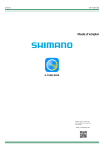
Lien public mis à jour
Le lien public vers votre chat a été mis à jour.